文章编号: 000130711
Komut İstemini Kullanarak Servis Etiketinizi Bulma
摘要: Bu makaleyi keşfedin ve komut istemini kullanarak yeni Dell aygıtınızın veya bilgisayarınızın servis etiketini nasıl bulacağınızı veya tespit edeceğinizi öğrenin.
文章内容
说明
Windows Dizüstü ve Masaüstü Bilgisayarlar
- Ekranın sol alt kısmındaki Windows arama çubuğuna cmd yazın ve ardından sonuçlar listesinden Komut İstemi öğesini seçin.
- Komut İstemi penceresine
wmic bios get serialnumberyazın ve Enter'a basın. - Servis Etiketi (Seri Numarası) aşağıdaki resimde gösterildiği gibi görünür.
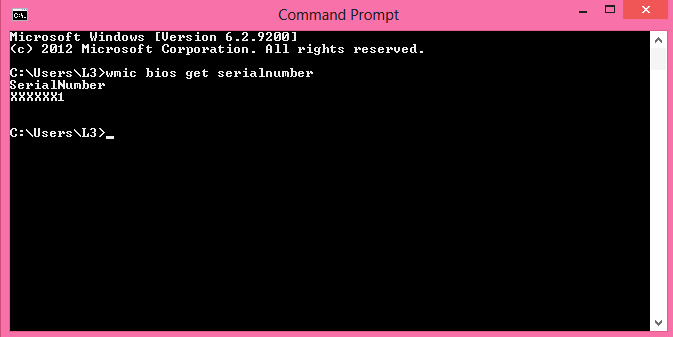
Şekil 1: (Yalnızca İngilizce) Komut İsteminde Servis Etiketi (Seri Numarası)
Windows Tabletler
- Windows Kutucuk Ekranında aşağıdan yukarı doğru kaydırın ve Tüm Uygulamalar öğesine dokunun.
- Komut İstemi öğesine ulaşana kadar ekranı sağa doğru kaydırın.
- Komut İstemi penceresinde ekran klavyesini kullanarak şunu yazın:
wmic bios get serialnumberyazın ve Enter'a basın. - Servis Etiketi (Seri Numarası) aşağıdaki resimde gösterildiği gibi görünür.
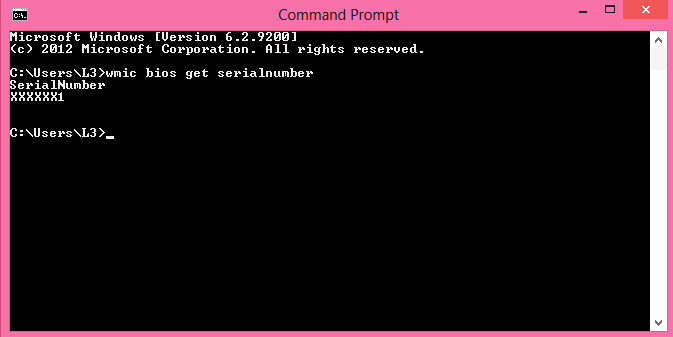
Şekil 2: (Yalnızca İngilizce) Tablette Komut İstemiyle Servis Etiketi (Seri Numarası)
 Garanti süreniz mi doldu? Hiç sorun değil. Dell.com/support web sitesine gidip Dell Servis Etiketinizi girerek tekliflerimizi inceleyin.
Garanti süreniz mi doldu? Hiç sorun değil. Dell.com/support web sitesine gidip Dell Servis Etiketinizi girerek tekliflerimizi inceleyin.
NOT: Teklifler yalnızca ABD, Kanada, Birleşik Krallık, Fransa, Almanya, Çin ve Japonya'daki kişisel bilgisayar müşterileri için geçerlidir. Sunucu ve Depolama geçerli değildir.
其他信息
Daha Fazla Referans
Sahip olduğunuz Dell bilgisayar veya ürüne bağlı olarak Dell Servis Etiketinizi nasıl bulabileceğiniz hakkında ek talimatlar için aşağıdaki bağlantıya bakın:
文章属性
受影响的产品
Serviceability Tools
上次发布日期
27 5月 2024
版本
11
文章类型
How To